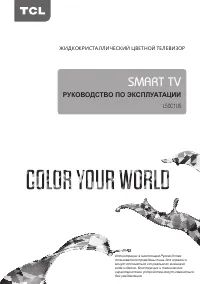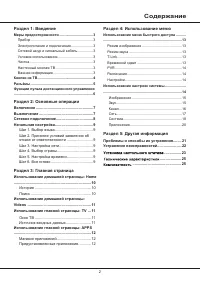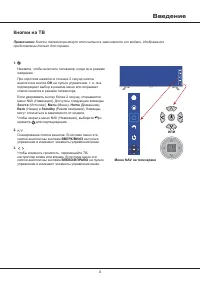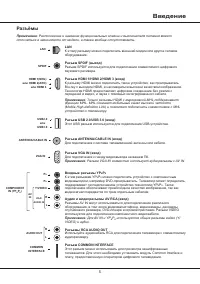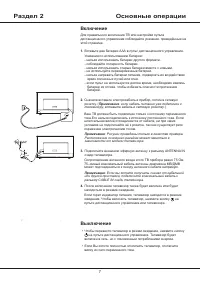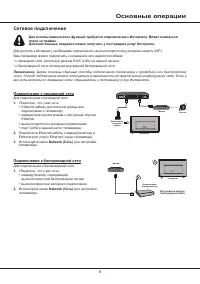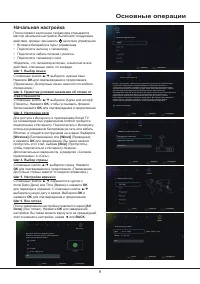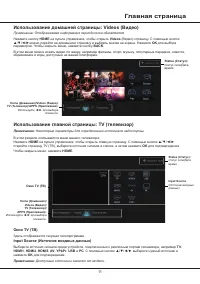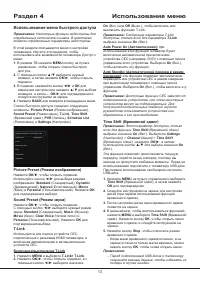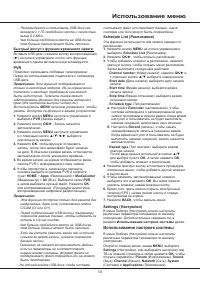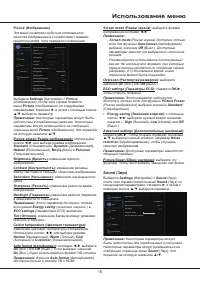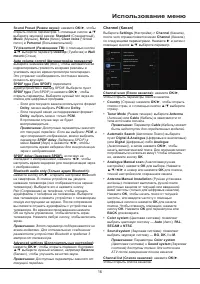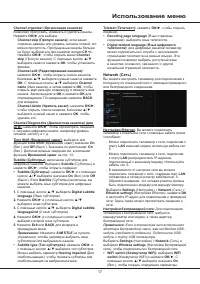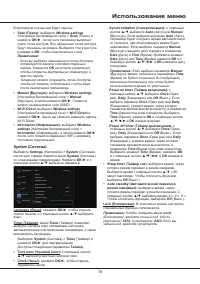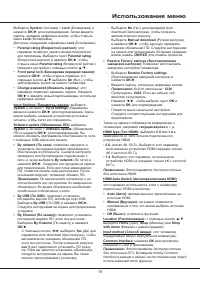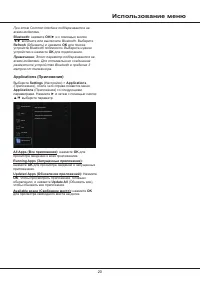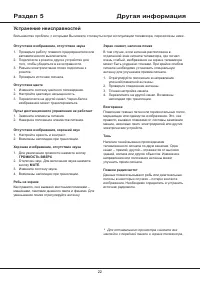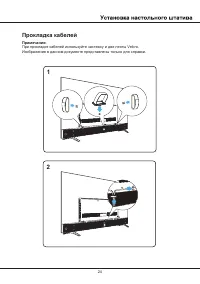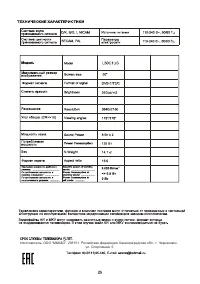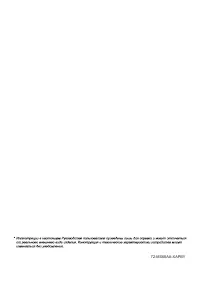Телевизоры TCL L50C1US - инструкция пользователя по применению, эксплуатации и установке на русском языке. Мы надеемся, она поможет вам решить возникшие у вас вопросы при эксплуатации техники.
Если остались вопросы, задайте их в комментариях после инструкции.
"Загружаем инструкцию", означает, что нужно подождать пока файл загрузится и можно будет его читать онлайн. Некоторые инструкции очень большие и время их появления зависит от вашей скорости интернета.
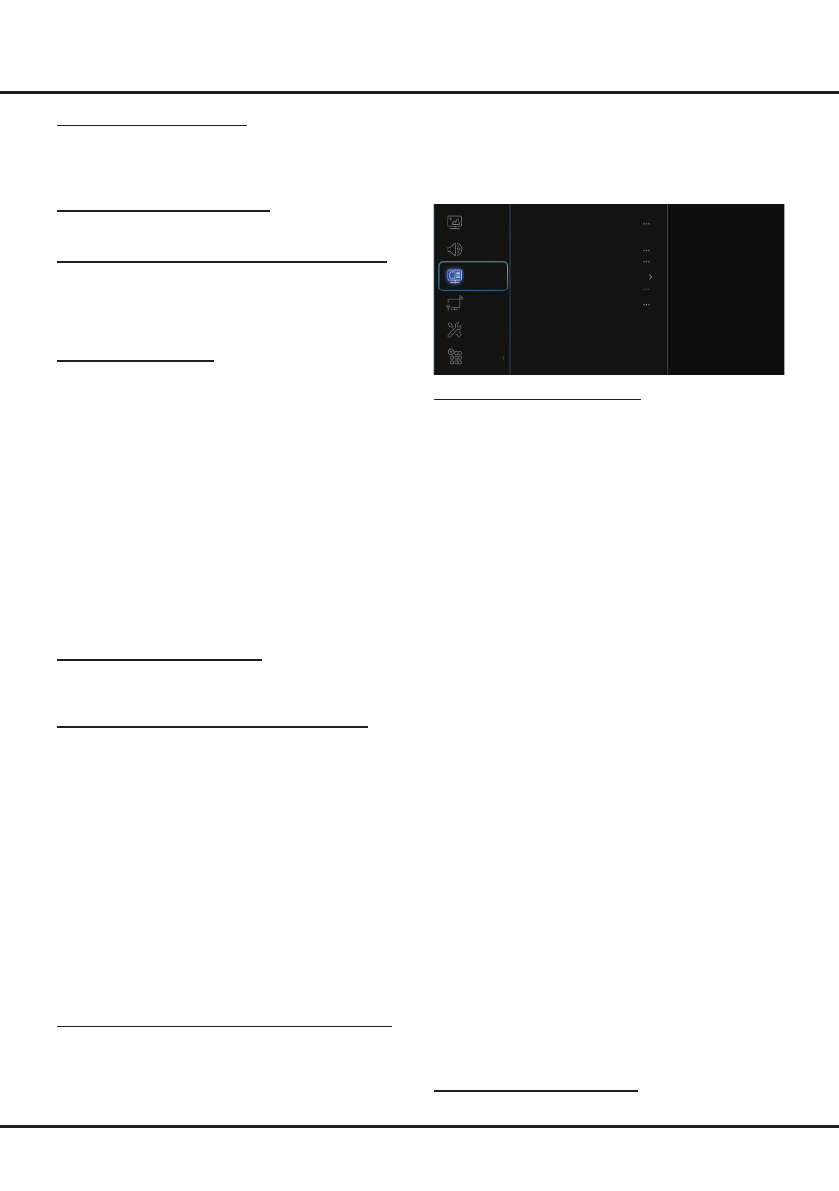
16
Использование меню
Sound Preset (Режим звука):
нажмите
OK
/►, чтобы
открыть список параметров. С помощью кнопок ▲/▼
выберите звуковой режим:
Standard
(Стандартный),
Music
(Музыка),
Movie
(Кино),
Clear voice
(Четкий
голос) и
Personal
(Пользовательский).
TV placement (Размещение ТВ):
с помощью кнопок
▲/▼ выберите параметр
Desktop
(Тумбочка) и
Wall
mount
(Стена).
Auto volume control (Автонастройка громкости):
выберите значение
On
(Вкл.), чтобы автоматически
корректировать громкость во время рекламы и
усиливать звук во время просмотра телепередач.
Это устраняет необходимость постоянно менять
громкость вручную.
SPDIF type (Тип SPDIF):
подключите
аудиоустройство к выходу SPDIF. Выберите пункт
SPDIF type
(Тип SPDIF) и нажмите
OK
/►, чтобы
открыть параметры. Выберите нужный тип звука из
списка для цифровых программ.
- Если для текущего канала используется формат
Dolby
, можно выбрать
PCM
или
Dolby
.
- Если текущий канал не поддерживает формат
Dolby
, выбрать можно только
PCM
.
В противном случае звук не будет
воспроизводиться.
Примечание:
Доступные параметры зависят
от текущей передачи. Если вы выбрали
PCM
, а
звук опережает изображение, можно выбрать
параметр
SPDIF delay
(Задержка SPDIF) в
меню
Sound
(Звук) и нажмите ◄/►, чтобы
настроить время задержки для синхронизации
звука с изображением.
SPDIF delay (Задержка SPDIF)
: если звук не
совпадает с изображением, нажмите ◄/►, чтобы
настроить время задержки для синхронизации звука
с изображением.
Bluetooth audio only (Только аудио Bluetooth):
нажмите кнопку OK/►. Откройте настройки Bluetooth
на смартфоне. В списке устройств вы увидите
название телевизора (оно отображается на экране
телевизора). Выберите его и нажмите кнопку
Pair (Сопряжение) на телефоне, чтобы слушать
аудиофайлы с телефона на телевизоре. Выберите
имя телевизора и свяжите устройство с телевизорам,
следуя инструкциям на экране. После сопряжения
вы сможете слушать аудиофайлы с устройства на
телевизоре. Во время воспроизведения нажмите
OK на пульте управления, чтобы включить экран
телевизора. Нажмите любую кнопку, чтобы включить
экран.
Примечание:
Этот параметр поддерживается не
всеми моделями. Для оптимального соединения
разместите устройство Bluetooth в пределах 3
метров от телевизора.
Advanced settings (Дополнительные настройки):
нажмите
OK
/►, чтобы открыть подменю. Кнопками
▲/▼ выберите нужный элемент, например
Balance
(Баланс), чтобы улучшить качество звука.
Примечание:
Доступные параметры зависят от
текущей передачи.
Поиск каналов
Список каналов
Организация каналов
Диагностика каналов
Временной сдвиг Выкл.
Субтитры
Телетекст
Изображение
Звук
Канал
Сеть
Система
Приложения
Channel scan (Поиск каналов):
нажмите
OK
/►,
чтобы открыть параметры поиска каналов.
• Country
(Страна): нажмите
OK
/►, чтобы открыть
список стран, и с помощью кнопок ▲/▼ выберите
страну.
• Tuner Mode
(Режим тюнера): выберите
Antenna
(Антенна) или
Cable
(Кабель) в зависимости от
типа источника сигнала.
Примечание:
Параметр
Cable
(Кабель) может
быть недоступен для определенных моделей.
• Automatic Search
(Автопоиск Поиск): выберите
пункт
Digital & Analogue
(Цифровые и аналоговые)
(или
Digital
(Цифровые) либо
Analogue
(Аналоговые)), а затем нажмите
OK
/►, чтобы
начать автоматический поиск. Для операции может
потребоваться несколько минут. Чтобы отменить
ее, нажмите кнопку
OK
.
• Analogue Manual scan
(Аналоговая ручная
настройка): нажмите
OK
для выбора. Нажмите
▲/▼/◄/► и номер или нажмите
OK
для поиска,
точной настройки или сохранения канала.
• Antenna Manual Installation
(Ручная установка
антенны): позволяет выполнить ручной поиск
доступных каналов от текущей или введенной
вами частоты (только для цифровых каналов).
Нажмите
OK
, чтобы начать поиск от текущей
частоты, или введите частоту с помощью
цифровых кнопок и нажмите
OK
для начала
поиска. Чтобы отменить операцию, нажмите
кнопку
OK
. Нажмите
OK
для перезапуска или
BACK
для возврата.
• Color system
(Цветовая система): позволяет
выбрать цветовую систему —
Auto
(Авто),
PAL
,
SECAM
и
NTSC
.
• Sound system
(Звуковая система): позволяет
выбрать звуковую систему —
BG
,
DK
,
I
и
M
.
Примечание:
Параметры
Color system
(Цветовая система) и
Sound system
(Звуковая
система) доступны только для источника
ATV после завершения поиска каналов.
Channel list (Список каналов):
нажмите
OK
/►,
чтобы открыть список каналов.
Channel (Канал)
Выберите
Settings
(Настройки) >
Channel
(Канала),
после чего справа появится меню
Channel
(Канала)
со следующими параметрами. Нажмите ► и затем с
помощью кнопок ▲/▼ выберите параметр.